
Inhoudsopgave:
- Auteur John Day [email protected].
- Public 2024-01-30 11:18.
- Laatst gewijzigd 2025-01-23 15:01.

Welkom bij mijn gids voor het maken van je eigen Space/Retro Gaming-thema Tafelblad Retro arcade-kast! Voor deze Instructable heb je nodig:
Raspberry Pi 3 of 2 bord (RSComponents of Pimoroni) £28-34
Micro-USB-kabel om Raspberry Pi van stroom te voorzien £ 2
8-16 GB Micro SD-kaart £ 5-15
HDMI-kabel £ 1-3"
20-22-inch flatscreen-tv/monitor met luidsprekers met 1 HDMI- en 1 USB-poort reserve £ 80-100
Arcade-besturingskit voor 2 spelers £ 50
Arcadekast MDF Flatpack DIY Kit £ 60-75
Acryl Primer Gesso Zwart 250ml (HobbyCraft) £5-10
Acrylkunstenaarsverfset (HobbyCraft) £ 20-35
20x korte houtschroeven (+ draagbare elektrische boor om in te voegen) £ 4
4x M5 korte moeren/bouten £4
1x groot penseel (om primer aan te brengen) £ 3
1x fijn penseel (om ontwerpen te schilderen) £ 2
Totale kosten: £ 337
Stap 1: Installeer en configureer RetroPie OS

'RetroPie' is het besturingssysteem voor de Raspberry Pi, dat wordt gebruikt om meerdere gameconsole-emulators uit te voeren.
U moet de nieuwste RetroPie OS-afbeelding naar uw Micro SD-kaart schrijven om de Raspberry Pi te kunnen gebruiken.
De handleiding om dit te doen staat op hun website.
Nadat u de Retropie OS-afbeelding naar uw Micro SD-kaart hebt geschreven, plaatst u deze in de Raspbery Pi en schakelt u deze in.
Verbind je Raspberry Pi met je router via een Ethernet-kabel (sneller en gemakkelijker) en gebruik de RetroPie SSH-gids om over Game ROM-bestanden te kopiëren.
Ik vind al mijn game-Roms op LoveRoms.com
Stap 2: Kabinet voorbereiding


Omdat de meeste kant-en-klare Arcade-kasten MDF-hout zijn, moet u 3 lagen acrylprimer (Gesso) aanbrengen op alle panelen aan de buitenkant voordat u er ontwerpen op schildert.
Omdat we een ruimte/retro gaming-thema wilden, gingen we voor Black Gesso, maar het is ook beschikbaar in het wit.
Zorg ervoor dat je je grote penseel in water dept terwijl je de Black Gesso aanbrengt om ervoor te zorgen dat het gelijkmatig wordt verspreid. Elke laag moet binnen 30 minuten drogen.
Stap 3: Verf je panelen



We besloten dat de beste panelen om te schilderen de panelen zouden zijn die de hele tijd aan de spelers te zien zijn. Dit zijn de 2 zijpanelen en het knoppenpaneel.
We gingen voor game-ontwerpen met voornamelijk ruimtethema's, zoals klassiekers als 'Asteroids' & 'Space Invaders'. Zie de foto's. Deze zijn uit de vrije hand geschilderd door mijn zeer getalenteerde wederhelft. Zorg ervoor dat u een liniaal gebruikt om een potloodomtrek van uw ontwerpen te maken, vooral de blokkerige karakters, zoals de Space Invader Aliens.
Als je een sterachtergrond aan je panelen wilt toevoegen, veeg dan voorzichtig witte verf van je fijne penseel op het zwarte paneel.
Stap 4: Bouw je kast

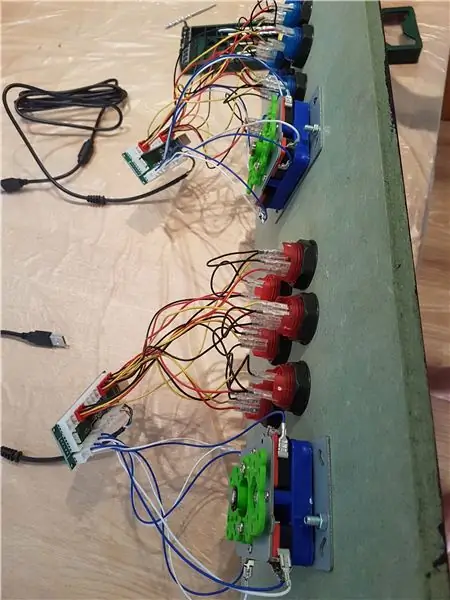

Nadat al het schilderen is gedaan, ben je nu klaar om de arcadekast te bouwen. Voor het gemak doe je dit het beste met 2 of 3 personen.
Voordat u het knoppaneel vastschroeft, steekt u al uw knoppen in de voorgesneden gaten van 32 mm en schroeft u ze vast met de zwarte cirkelhouders. Om de joysticks te plaatsen, hebt u 2x korte M5-moeren en -bouten nodig en boort u gaten met dezelfde diameter als de M5-moeren, één in de linkerbovenhoek van de joystick, één van de rechterbenedenhoek. Zie afbeeldingen.
Je zult nu de bedrading moeten doen, in wezen kun je 2 knoppen instellen op Start of Select en 4 knoppen instellen op A, B, X, Y. De joysticks hebben alleen Omhoog, Omlaag, Links, Rechts nodig. Het schema voor de encoderkaart vindt u hier.
Zodra de bedrading is voltooid, sluit u beide Encoder-kaarten via de USB-kabel aan op de USB-poorten op de Raspberry Pi. Sluit de Pi Micro USB-stroomkabel aan op de USB-poort op de tv. Dit betekent dat alles wordt ingeschakeld zodra de tv wordt ingeschakeld.
Hoewel de meeste kasten worden geleverd met instructies om aan elkaar te lijmen, wilde ik dat de kast steviger was, dus boorden we kleine houtschroeven door de verbindende MDF-panelen. Je hebt er ongeveer 20 nodig. Zie afbeeldingen. U heeft hulp van iemand nodig om de panelen op hun plaats te houden terwijl u boort. Als je het metalen deel van de getoonde schroef wilt bedekken na het boren, zwart over de bovenkant met wat Black Gesso.
Voordat u het tv-framepaneel plaatst, plaatst u uw Flatscreen 20-22 TV in het frame en laat u deze tegen de middelste achtersteun rusten. Zodra de tv op zijn plaats zit, boort u het tv-framepaneel op zijn plaats, afhankelijk van de set, kunt u ook moet een bevestigingspaneel aan de achterkant van het tv-paneel worden vastgeschroefd om de tv/het scherm omhoog te houden. Als er een opening is waardoor het scherm naar achteren leunt, gebruik dan iets als noppenfolie om het op zijn plaats te houden.
Laat het achterpaneel tot het laatst, voor het geval je bij de elektronica moet.
Stap 5: Afwerking




Als de kast eenmaal is gebouwd, heb je waarschijnlijk een paar onderdelen die moeten worden bedekt met meer Black Primer (Gesso). Breng eenvoudig nog 1 laag aan, omdat er geen ontwerpen op nodig zijn.
Voor de plank boven het scherm, omdat we geen speakers nodig hadden, besluiten we de binnenkant hiervan te schilderen met de Black Primer. We kochten toen een set Nintendo-speelgoed van McDonalds en kerstverlichting met USB-voeding (aangedreven door een extra Raspberry Pi USB-poort) op Ebay voor £ 5 en plakten ze in de plank voordat we het doorzichtige perspexpaneel eroverheen monteerden. Maar je kunt hiervoor je fantasie gebruiken en een andere game/ruimte-achtige merchandise van je keuze passen.
Zodra de figuren op hun plaats zitten, houdt u het bovenste perspexpaneel vast en schroeft u het op zijn plaats. Breng een kleine hoeveelheid Black Primer aan op de getoonde schroeven met je fijne kwast.
Als je de kerstverlichting of personages moet aanpassen (voordat je ze gaat lijmen), kun je ze aan de achterkant openen. Zie foto's.
Als je blij bent dat alles op zijn plaats zit, houd je het achterpaneel van de kast vast en schroef je het vast. Breng opnieuw een kleine hoeveelheid Black Primer aan op de getoonde schroeven met je fijne borstel.
Omdat alles wordt gevoed door de tv/monitor, kun je kiezen waar je de stekker voor de tv/monitor wilt laten uitkomen. U kunt dit doen door een gat in het achterpaneel te boren (groot genoeg om de stekker door te laten, of u kunt de stekker van zijn draad losschroeven, de draad door een van de voorgesneden gaten in de zijpanelen leiden en de stekker weer bevestigen aan zijn draad.
Gefeliciteerd, je hebt nu dit Instructable voltooid! We hopen dat je net zoveel plezier hebt gehad met het bouwen als wij!
Stap 6: Videodemo

Klik hier om onze eerste afspeelvideo over mevrouw Pac Man te zien!
Aanbevolen:
E-Ink: Maan / ISS / Mensen in de ruimte : 6 stappen

E-Ink: Moon / ISS / People in Space…: ik had een Raspberry en een e-Paper HAT en ik wilde deze gebruiken om informatie te tonen zoals waar het ISS is of hoeveel mensen er nu in de ruimte zijn. .Ik zei dat ik moest kijken of er API's op internet zijn om die gegevens te krijgen, en ik heb ze gevonden. OK, gotcha !!!!Wacht
Oude telefoon om beweging te leven! Uitzicht vanuit de ruimte!: 4 stappen

Oude telefoon om beweging te leven! View From Space!: Ik ben telefoons aan het upgraden en dacht dat er een leuk gebruik van de oude telefoon moest zijn … een bizarre combinatie van Earth Day, een regenachtige dag, een Instructables-wedstrijd op Space en een recent artikel over de ISS HD Earth Het bekijken van Experiment zorgde ervoor dat ik
Arcadekast: 4 stappen

Arcadekast: Gebouwd op maat gemaakte aluminium frame lasbasis en vervolgens koud gemonteerd monitorrek en joystickbedieningsoppervlakken gemaakt
HANDGESCHILDERDE IPOD MINI!: 3 stappen

HANDGESCHILDERDE IPOD MINI!: Ben je het beu hoe je iPod mini eruitziet of wil je hem gewoon wat leven geven? Nou, met een paar dollar en een beetje tijd kun je het doen! je hebt alleen nodig: een x-acto-messchuurpapier # 320 (metalen doel) een blik zwarte spray en een heldere spray. jouw favo
Ruimte op de harde schijf toevoegen aan uw laptop: 4 stappen

Ruimte op de harde schijf toevoegen aan uw laptop: ik weet zeker dat veel van uw laptops vol of bijna vol zijn en ik zou graag een gemakkelijke manier willen om meer ruimte op de harde schijf aan uw computer toe te voegen. Ik bewaarde tot voor kort thuis een USB-drive voor back-ups, toen ik gedwongen werd om al mijn muziek over te zetten
